Настройка PPPoE в Windows 7
1. Вменю “Пуск” и выберите “Панель управления”.
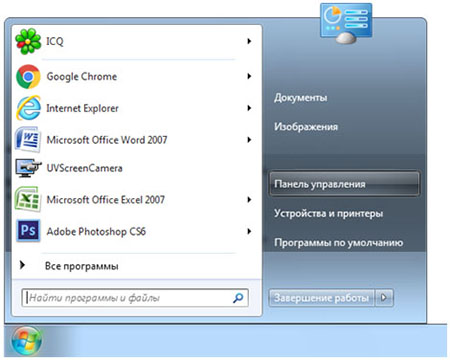
2. В окне “Настройка параметров компьютера” выберите категорию”Сеть и Интернет”.
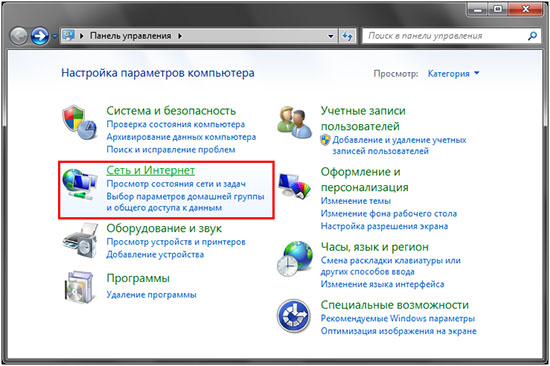
3. Далее в открывшемся окне выберите “Центр управления сетями и общим доступом”.
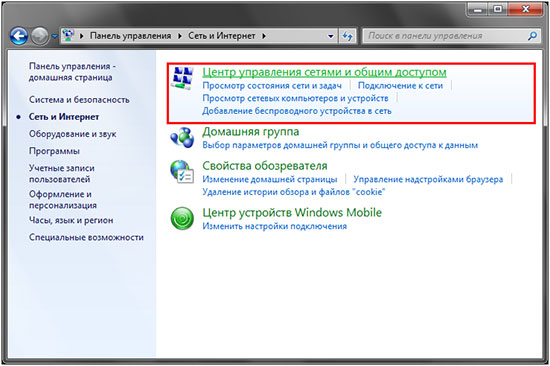
4. В левой панели щелкните по пункту “Изменение параметров адаптера”.
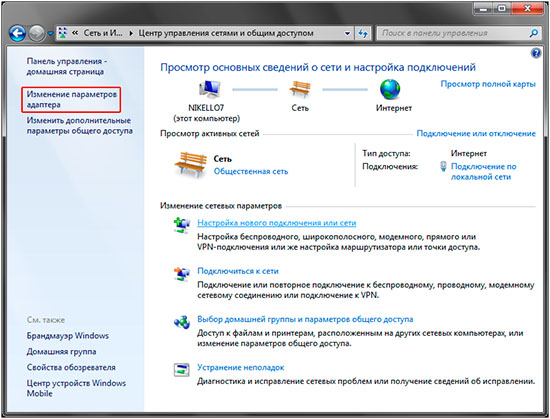
5. Щелкните правой клавишей мыши по значку “Подключение по локальной сети”.
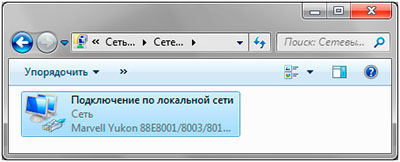
6. Выберите в контекстном меню пункт “Свойства”.
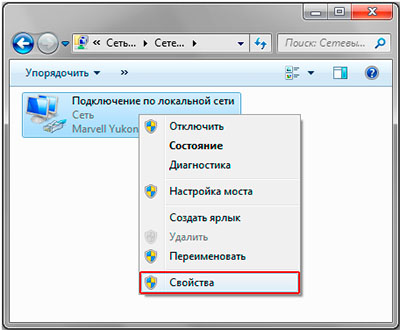
7. Выделите компонент “Протокол Интернета версии 4 (TCP/IPv4)”.
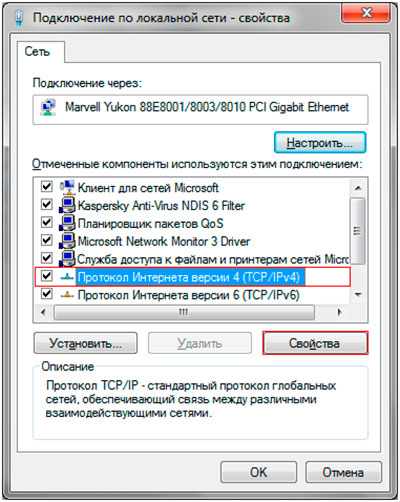
8. Отметьте “Получить IP-адрес автоматически” и “Получить адреса DNS-сервера автоматически”. Нажмите кнопку <OK>
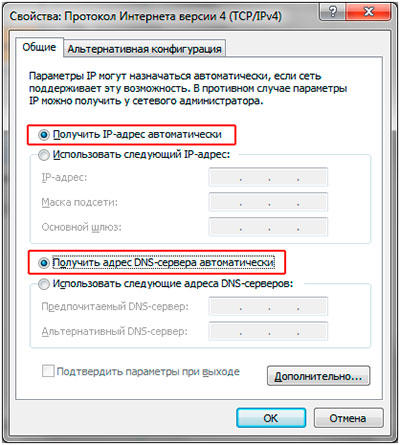
9. Нажмите кнопку <OK>
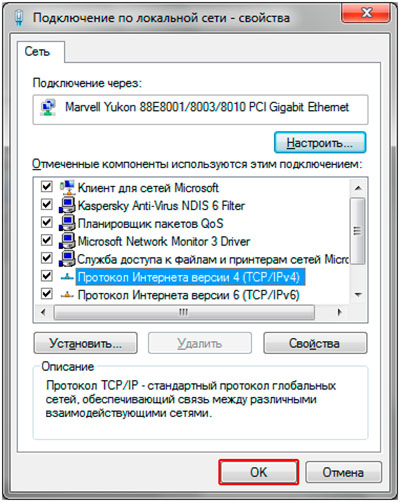
10. Перейдите по ссылки “Настройка нового подключения или сети”
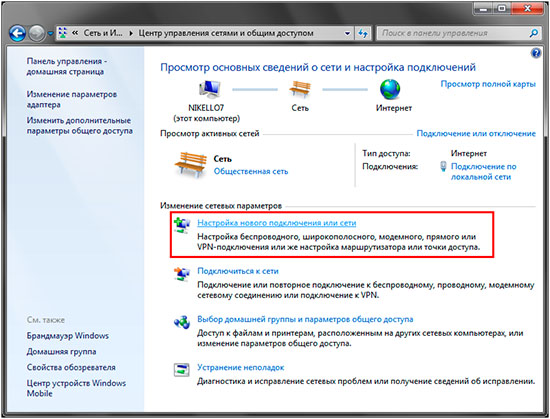
11. В открывшемся окне выберите вариант “Подключение к Интернету” и нажмите кнопку <Далее>.
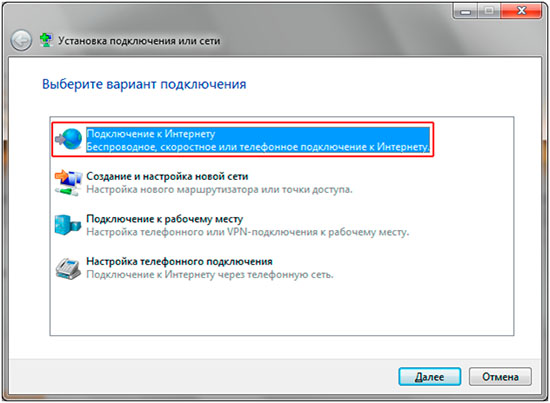
12. В окне “Как выполнить подключение?” выберите тип подключения “Высокоскоростное (с PPPoE)”.
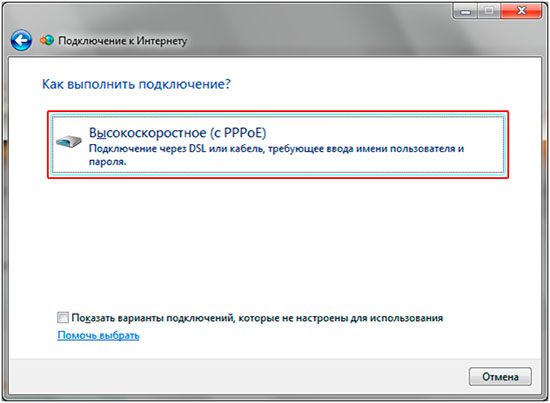
13. В открывшемся окне введите имя пользователя и пароль. При наличии на компьютере других пользователей, которым нужно дать доступ в интернет под этой учетной записью, установите галочку “Разрешить использовать это подключение другим пользователям”. Нажмите кнопку <Подключить>.
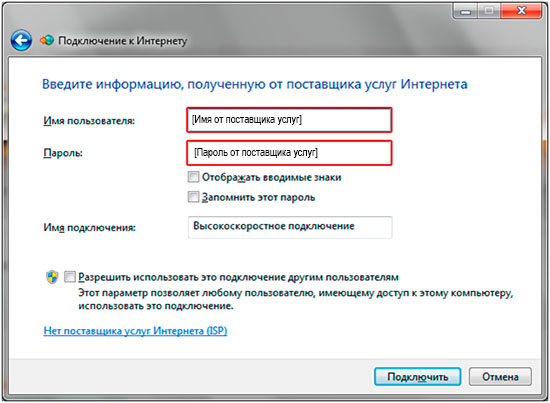
14. Ожидаем процесс подключение.

15. При успешной проверки система уведомит о создании нового подключения. Теперь можно нажать кнопку <Закрыть>.
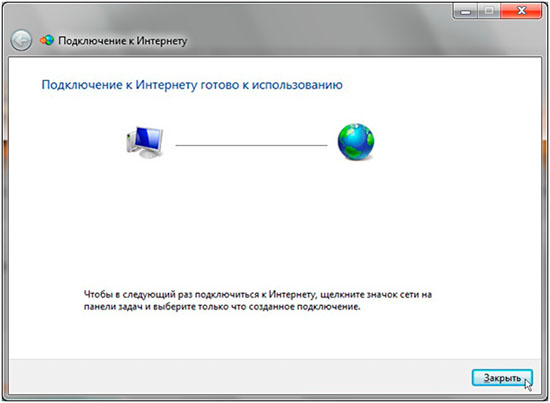
В случае возникновения вопросов или проблем с настройкой, обращайтесь в Службу поддержки по телефону +998(71) 200-200-1.
Настройка PPPoE в Windows 8
1. Откройте Меню Управления. Для этого:
а) если Вы используете мышь, переместите курсор в правый верхний угол и проведите его вниз;
б) если Вы используете сенсорный экран, прикоснитесь к правой части экрана и проведите в центр.
В появившемся меню выберите пункт “Параметры”.
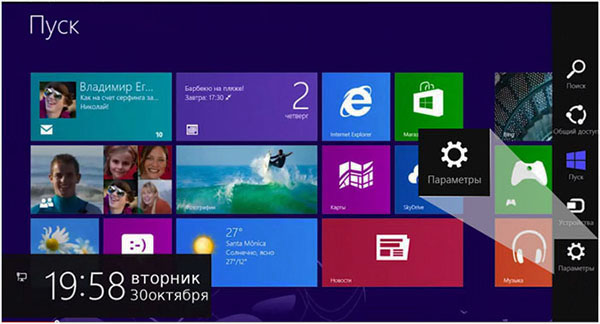
2. В следующем меню кликните на пункт “Панель управления”.
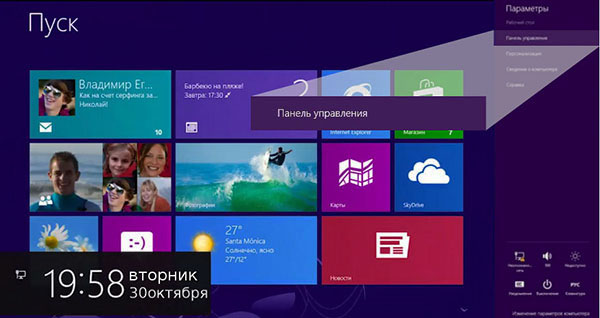
3. На Панели управления следует найти раздел “Сеть и интернет” и выбрать “Подключение к интернету”.
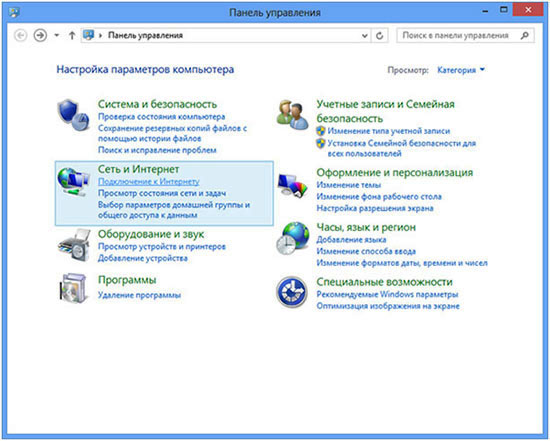
4. Далее, среди типов соединения необходимо выбрать “Высокоскоростное (с PPPoE)”.
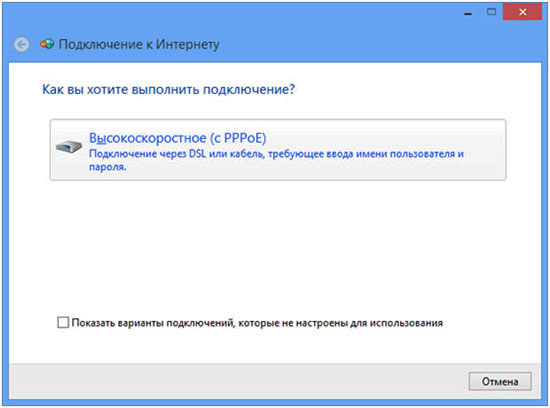
5. Система запросит Ваши учётные данные. Введите логин и пароль, указанные в договоре. “Имя подключения” можете выставить произвольное. После того как всё введено, нажимайте кнопку <Подключить>.
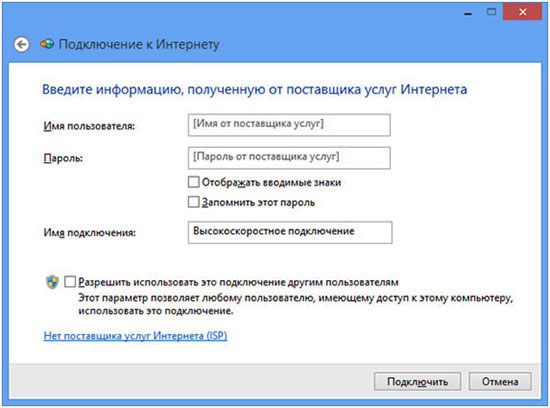
6. Если всё введено верно, то через несколько секунд проверки подключения Вы сможете выйти в интернет!

В случае возникновения вопросов или проблем с настройкой, обращайтесь в Службу поддержки по телефону +998(71) 200-200-1.
Настройка PPPoE в Windows 10
1. Нажмите кнопку “Пуск”, перейдите в пункт “Параметры”.
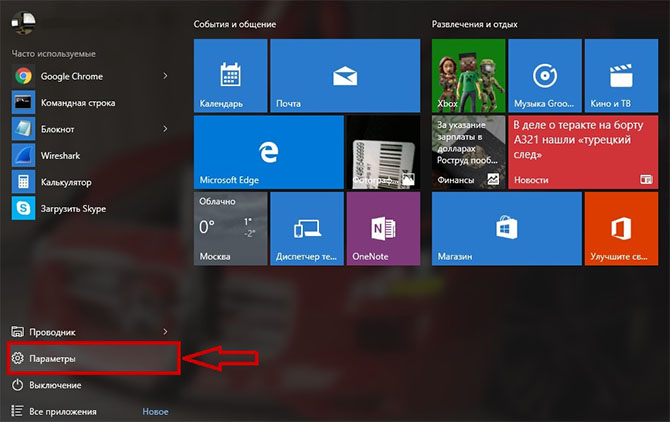
2. Выбираем пункт “Сеть и Интернет”.
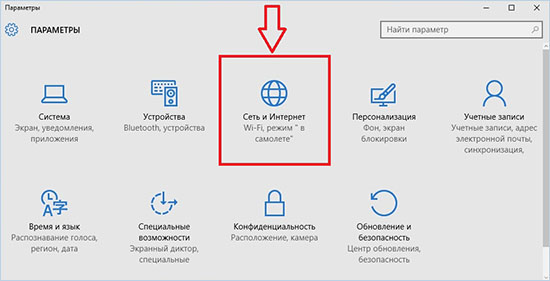
3. В левом столбце перейдите в “Набор номера”.

4.Нажмите на кнопку <Настройка нового подключения>.
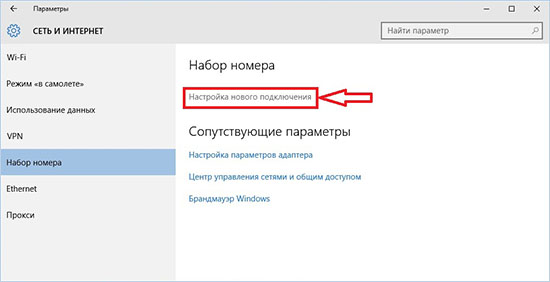
5. Выберите пункт “Подключение к Интернету”, нажмите кнопку <Далее>
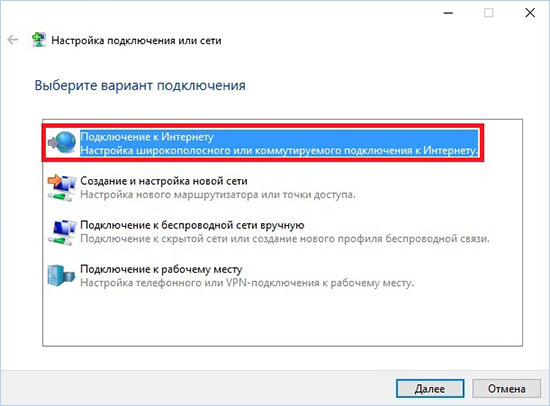
6. Выберите “Высокоскоростное (с PPPoE)”
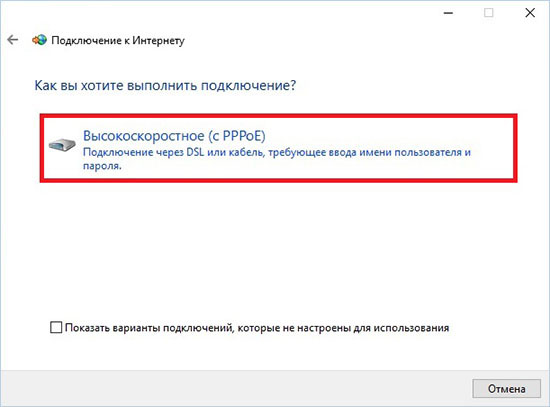
7. Система запросит Ваши учётные данные. Введите логин и пароль, указанные в договоре. “Имя подключения” можете выставить произвольное. После того как всё введено, нажмите кнопку <Подключить>
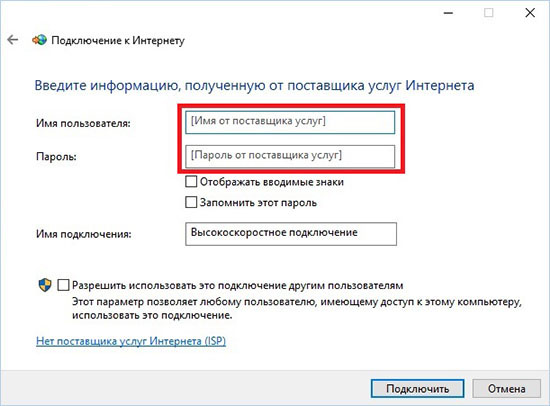
8. Ожидайте, пока пройдет проверка.

9. Настройка завершена!
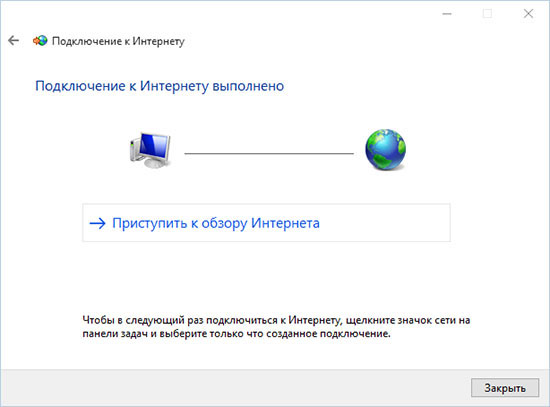
В случае возникновения вопросов или проблем с настройкой, обращайтесь в Службу поддержки по телефону +998(71) 200-200-1.
Настройка Wi-Fi роутера TP-LINK TL-WR840N/Archer C7
Настройка подключения к Интернет
Необходимо открыть ваш Интернет браузер и в строке адреса набрать 192.168.0.1, Имя пользователя – admin, Пароль – admin (при условии, что роутер имеет заводские настройки, и его IP не менялся).
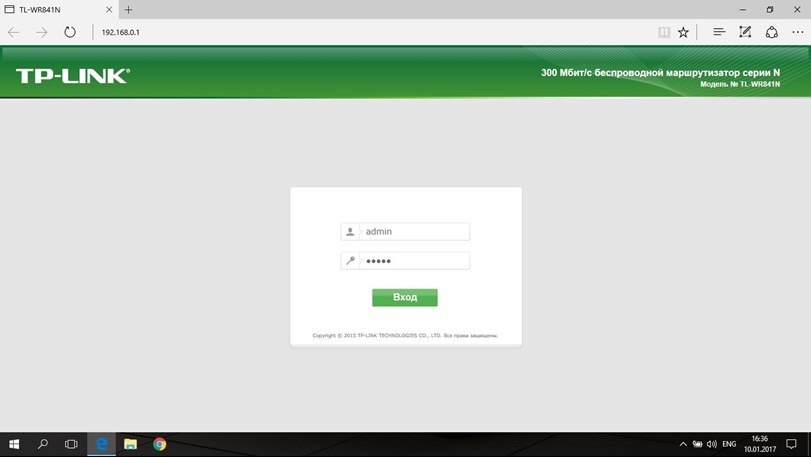
В интерфейсе роутера необходимо зайти во вкладку Сеть,меню WAN.
- В поле Тип подключения WAN выбираем: PPPoE
- Имя пользователя: ваш логин по договору
- Пароль и Подтвердить пароль: ваш пароль по договору.
- Режим подключения WAN: Подключить автоматически.
- После введения вышеперечисленных настроек нажимаем Сохранить.
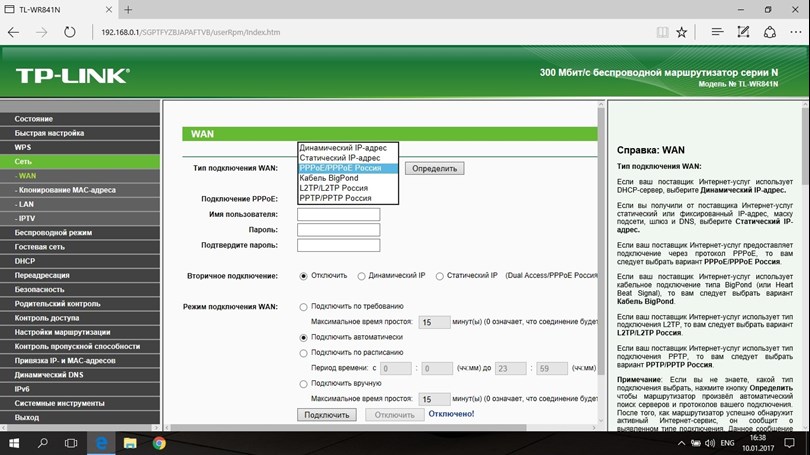
Настройка Wi-Fi на роутере
Настраиваем Wi-Fi соединение. В боковом меню перейдите в Беспроводной режим. В открывшемся окошке вводите следующие настройки:
- Поле Имя сети: вводим название беспроводной сети (может быть любым)
- Нажимаем ниже кнопку Сохранить.
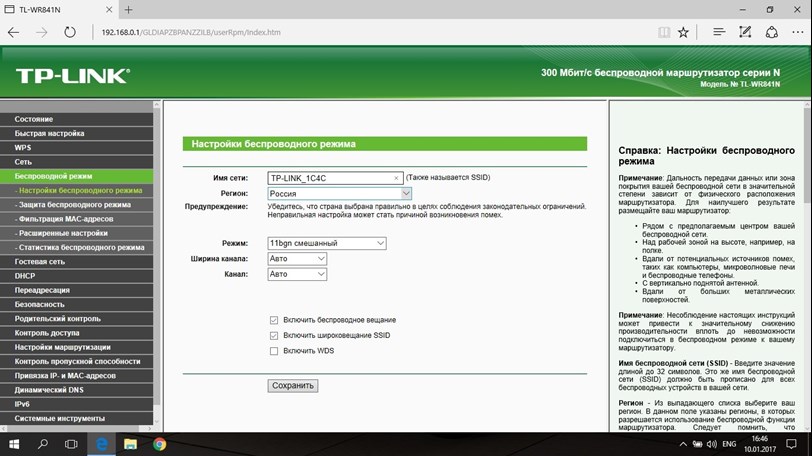
Настраиваем пароль Wi-Fi. В боковом меню переходим в Защита Беспроводного режима:
- Выбираем тип шифрования WPA-PSK/WPA2-PSK
- Пароль Беспроводной сети вводим пароль на Wi-Fi сеть. Пароль не должен быть менее 8 символов
- Нажмите внизу кнопку Сохранить. После сохранения настроек будет предложено перегрузить роутер.
Настройка роутера завершена.
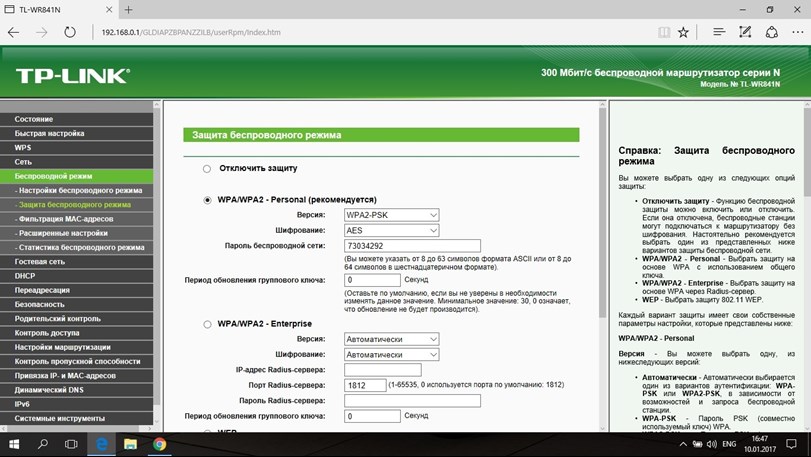
В случае возникновения вопросов или проблем с настройкой, обращайтесь в Службу поддержки по телефону +998(71) 200-200-1.
